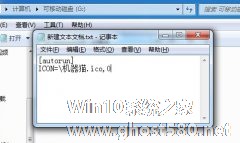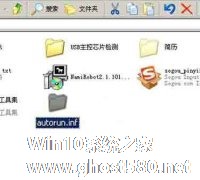-
美化U盘,从图标与背景改起
- 时间:2024-11-23 00:44:55
大家好,今天Win10系统之家小编给大家分享「美化U盘,从图标与背景改起」的知识,如果能碰巧解决你现在面临的问题,记得收藏本站或分享给你的好友们哟~,现在开始吧!
想让你的U盘更具有自己的风格吗?今天小编就要向大家讲解如何更改U盘的图标与背景界面,制作充满自己个性的U盘界面,修改完成后一定会让你的小伙伴们羡慕不已。下面我们来说说如何操作。
如何更改U盘图标
一:我们需要找到一个图标图片,对于.ico图像的获取,可以从网上下载,在这里,可以教大家一个从本地获取的方法:打开“我的电脑”,点击工具栏的“搜索”。如图:
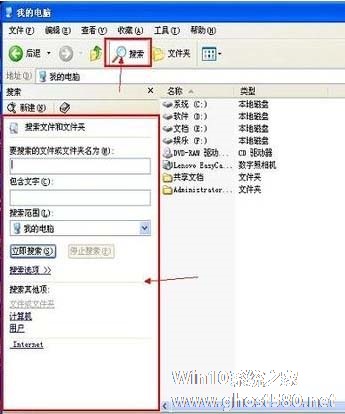
二:在“要搜索的文件或文件夹中名为”文本框中输入:.ico,然后点击“立即搜索”按钮。如图:
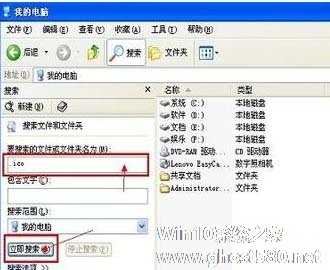
三:在右侧,会列出所有本地的.ico图片,选中你喜欢的一个,复制。如图:
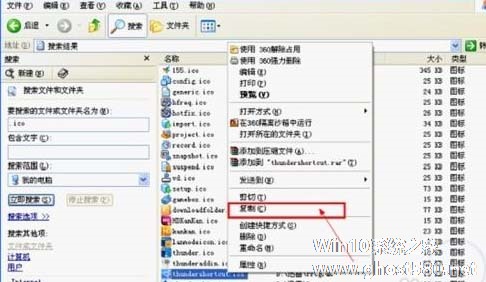
将复制的图像黏贴到U盘中,给其命名(这里命名为icon.ico),并创建一个文本文件,打开输入:
[autorun]
icon=icon.ico 保存该文件,重命名为autorun.inf就可以了。
修改U盘背景界面:
改完了U盘图标,接下来我们就要来修改U盘的背景界面,修改图标只是一个小小的“意思”一下,修改背景界面才能让你的U盘独具个性。
步骤一、我们需要有一张自己喜欢的jpg格式的图片,然后将其复制到U盘里,小编将图片命名为back.jpg,然后创建一个文本文件,打开输入:
[ExtShellFolderViews]
[{BE098140-A513-11D0-A3A4-00C04FD706EC}]
IconArea_Image=back.jpg 保存该文件,重命名为Desktop.ini
步骤二、完成上述操作后,我们需要打开U盘,刷新一下,你就会看到想要的效果哦!如果无法显示,我们则需要重启U盘。
简单的两个步骤就让你的U盘与众不同,另外小编给大家一个小建议,创建的文本文件在写好代码后,我们可以在属性里将其隐藏,避免外借别人的时候或者被自己误删。U盘的背景界面可以随时更改,只要修改图片名和文本文件里的XX.jpg就可以了。超级简单的方法,赶紧试试吧!
以上就是关于「美化U盘,从图标与背景改起」的全部内容,本文讲解到这里啦,希望对大家有所帮助。如果你还想了解更多这方面的信息,记得收藏关注本站~
『*文章来♂自Win10系统之家,转载请联系!』
相关文章
-

用U盘安装系统是不少装机达人首选的安装系统方式,就因为这种方式的简单,操作也十分便捷。但是有朋友在用这个方法安装系统的时候,发现电脑无法从U盘中启动,这是怎么回事?是什么原因导致电脑无法使用U盘启动的?一起来分析下。
电脑无法通过U盘启动的原因:
1、早期的电脑主板不支持u盘启动,所以到时u盘启动失败。
2、某些dos类型软件对u盘启动兼容性能不太... -
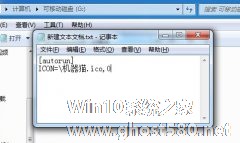
U盘插入电脑,那一尘不变的显示图标总是让人觉得有些厌倦。随着U盘的生活化,U盘图标的美观也日渐点缀着我们的生活。一直想让自己的U盘图标更加的有特色,那充满着个性化性化的U盘图标看起来总是多姿多彩。今天在这里跟大家讲解如何设置有特色的启动U盘图标。
首先,将u盘插入到电脑上,打开u盘,在u盘上新建“记事本”并且在记事本上输入
[autorun]
IC... -
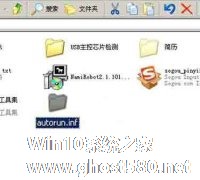
朋友说他的U盘插入电脑后却显示文件夹的图标,推出再重新插入依旧如此,这是怎么回事?为何好好的U盘却显示的是文件夹的图案呢?其实要想解决这个问题也是很简单的,三种解决策略分享给大家。
第一种解决策略:
在u盘里新建一个文本文档,内容如下:
@echoon
taskkill/imexplorer.exe/f
rem结束病毒进程(... -

使用U盘的过程中,发现U盘的图标很是单调,一点个性都没有,和U盘主人的品味一点都不相符合,其实用户可以通过一个简单的小方法,就可以轻松实现U盘图标的更换,随心所欲更换自己喜爱的图片。
更换U盘图标的方法:
U盘的图标和菜单是通过盘符下Autorun.inf设置的!
Autorun.inf可直接通过记事本编写,
编写好后将文件保存为Aut...